Как выплатить заработную плату
Последнее изменение:
Посмотрите видеообзор по настройке или прочитайте статью ниже.
В разделе “Зарплата” можно быстро разобраться с зарплатой для сотрудников. Во вкладке “Остаток” собрана вся важная информация:
- Общий долг компании перед сотрудниками рассчитывается как сумма остатка на начало периода плюс начисления, сделанные за период, минус удержания и выплаты;
- Сумма к выплате за выбранный период рассчитывается как сумма, доступная к выплате за период с учетом имеющихся переплат сотрудникам;
- Переплата сотрудникам на текущий момент;
- Сумма переплаты сотрудникам, которую можно удержать.
Кроме того, сверху находится фильтр, который позволяет выбрать нужный период. По центру расположены кнопки для всех основных операций с зарплатой.
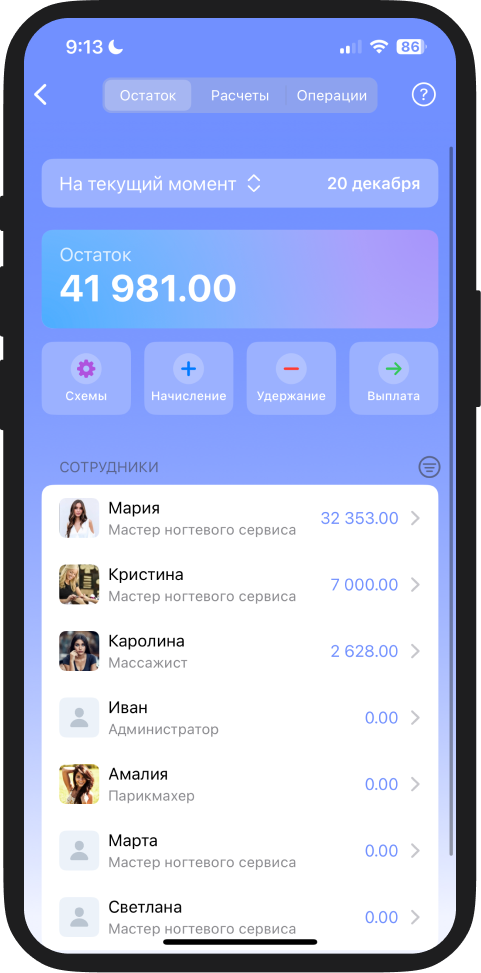
Ниже вы увидите всех сотрудников и остатки зарплаты по каждому:
- Положительный остаток: компания должна сотруднику.
- Отрицательный остаток: выплатили больше, чем начислили.
- Нет схемы зарплаты: схема зарплаты для данного сотрудника не настроена.
Нажмите на сотрудника, чтобы открыть его зарплатную карточку.
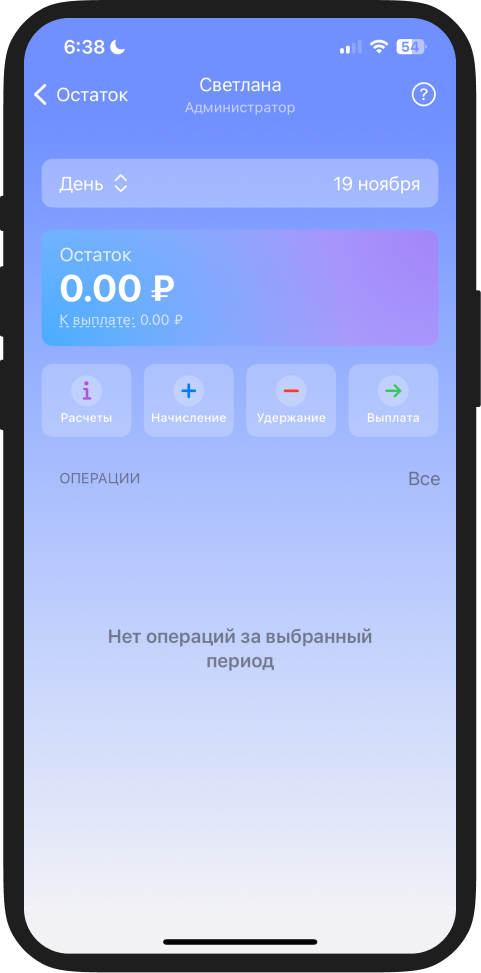
Здесь показаны:
- Детализация расчетов (последние операции за 100 дней, не больше 20 записей).
- Доступные действия для начисления и выплаты зарплаты.
⚠️ Важно! Выплата зарплаты возможна только при наличии “Начисления”.
Как начислить зарплату
1. Во вкладке “Зарплата” → “Остаток” нужно на выбор:
- Нажать “Начисление” → “Начислить по схеме” и выбрать сотрудника, для которого будет начислена зарплата;
- Или выбрать сотрудника из списка, перейти в его зарплатную карточку и там выбрать "Начисление" → “Начислить по схеме”.
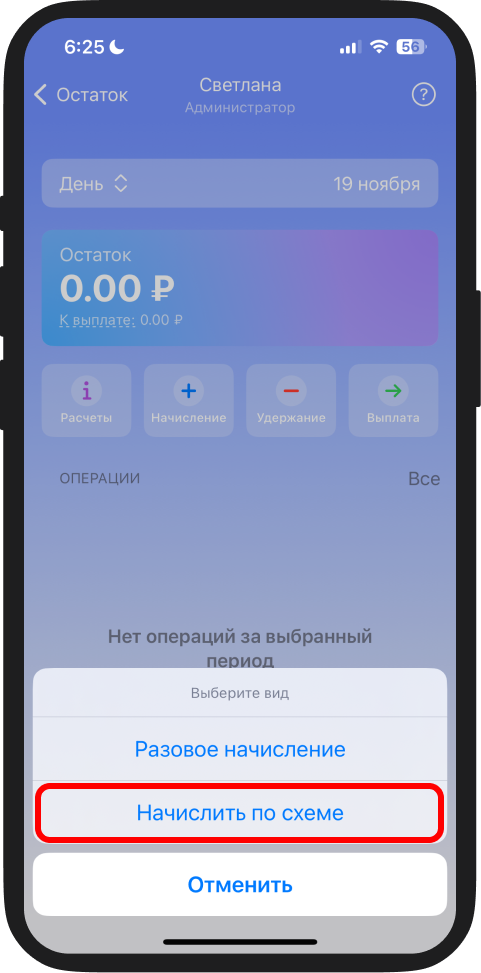
2. Укажите период расчета – система автоматически рассчитает сумму на основе схемы оплаты для данного сотрудника. Как её настроить?
3. По желанию добавьте комментарий;
4. Нажмите “Сохранить”, чтобы создать начисление.
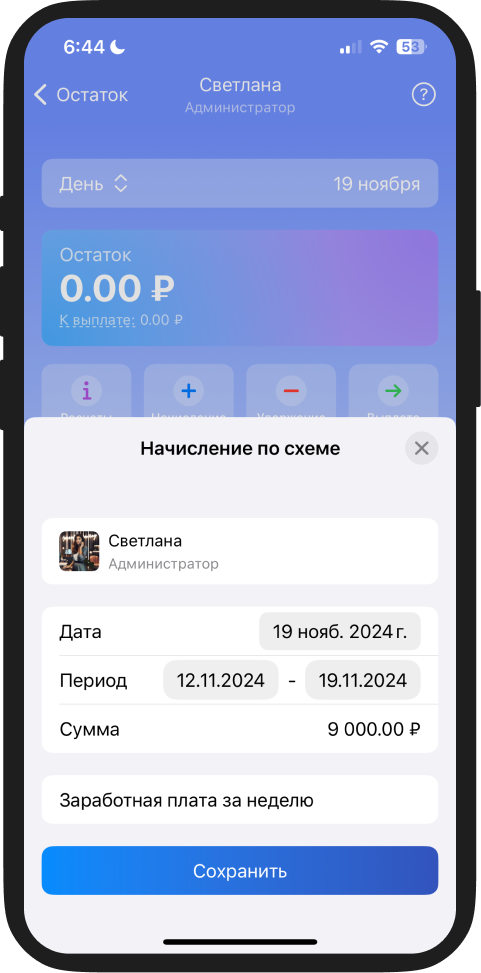
Теперь у вас есть основание для выплаты.
Как выплатить зарплату
1. Во вкладке “Зарплата” → “Остаток” нужно на выбор:
- Нажать “Выплата” и выбрать сотрудника, для которого будет выплачена зарплата;
- Или выбрать сотрудника из списка, перейти в его зарплатную карточку и там выбрать "Выплата".
2. В открывшемся окне отобразится сумма к выдаче. Вы можете выдать как эту сумму, так и изменить её;
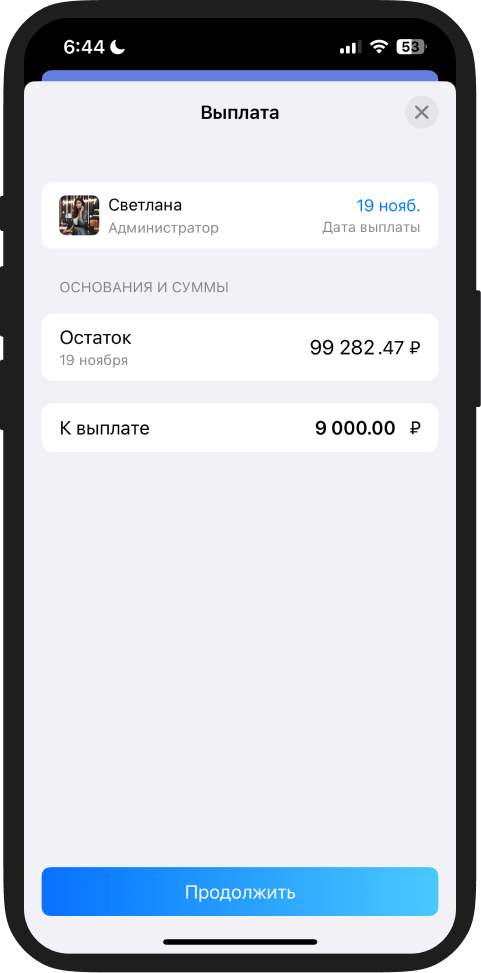
3. Нажмите “Продолжить”;
4. Выберите счета и кассы для распределения суммы выплаты;
5. Нажмите “Выплатить”.
✅ Готово! Возвращайтесь в зарплатную карточку сотрудника – статус расчетов обновится.
Что делать с большим отрицательным остатком?
Если у сотрудника есть большой отрицательный остаток, значит, выплаты были оформлены без начислений. Как это исправить:
1. Нажмите “Начисление” → “Разовое начисление”;
2. Укажите сумму, равную отрицательному остатку;
3. Сохраните начисление – баланс расчетов станет нулевым.
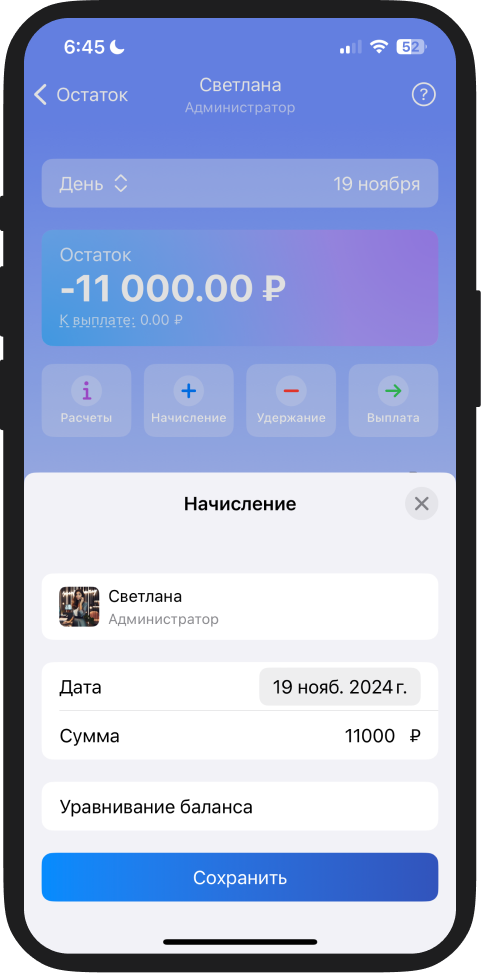
В сервисе DIKIDI Business функционал “Зарплата” доступен во всех платных тарифах LITE, PRO и VIP.
📖 Читайте также: